将自己沉浸在用户生成的3D世界的宇宙中,但是您的Roblox应用程序是否持续崩溃在iPhone上?我们的指南在这里提供全面,实用的解决方案,以帮助您有效解决此问题。我们将探讨几种方法,例如确认您的设备兼容性,确保最新的应用程序更新,调整设置并保持足够的存储空间。准备好启动迄今为止最流畅,最吸引人的Roblox冒险!
首先验证您的Roblox应用程序是否已更新为最新版本。启动您的应用商店和搜索选项卡中,输入“ Roblox”。如果有更新,请不要犹豫,点击安装它。这不仅提供了新功能,还包括可能解决崩溃问题的错误修复程序。
App Store> Roblox>更新
检查设备兼容性
仍在App Store的Roblox页面中时,向下滚动到“信息”部分。在这里,检查您的设备是否符合Roblox的兼容性标准 - iOS 11或更高版本。例如,如果您使用的是iPhone 6或更新,则很清楚。
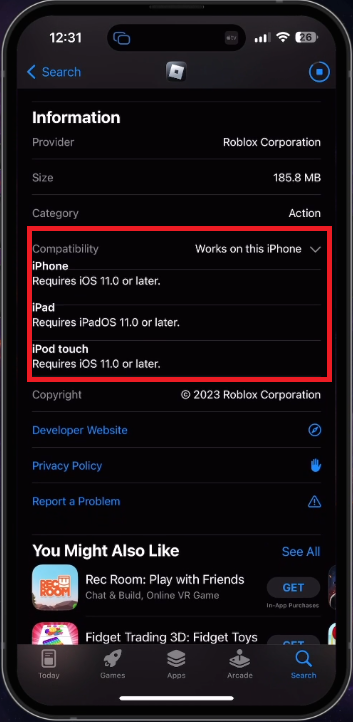
App Store> Roblox>信息
更新和重新启动iPhone
如果您的Roblox应用程序继续崩溃,则可能是由于过时的iOS版本所致。导航到您的iPhone设置,选择“常规”部分,然后点击“软件更新”。如果有更新,请继续下载并安装。此过程可能需要几分钟,尤其是当您使用较慢的Internet连接时。完成后,重新启动iPhone,以确保新更改会充分效果。
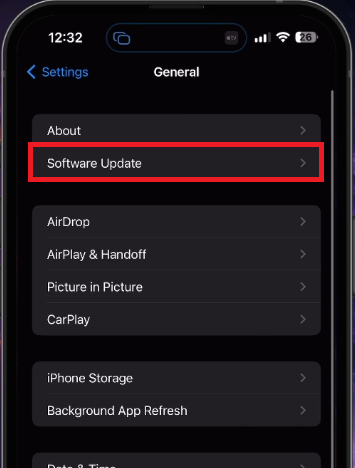
iPhone设置>常规>软件更新
激活背景应用程序刷新Roblox
如果仍然存在Roblox崩溃问题,那么让我们回到iPhone的一般设置中。这次,选择“背景应用刷新”。确保启用此功能。在安装应用程序的列表中,向下滚动并确保将Roblox切入。启用此功能允许Roblox内容在后台刷新,并有可能解决那些讨厌的崩溃问题。
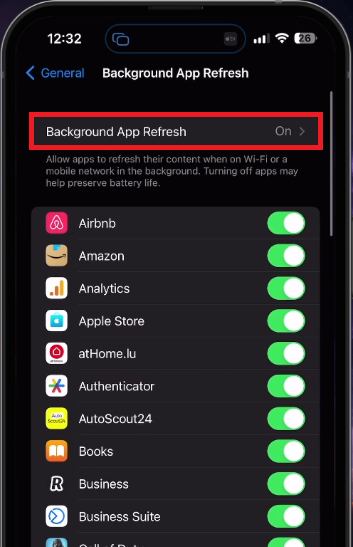
iPhone设置>常规>背景应用程序刷新
检查iPhone的存储空间
解决此问题的另一个重要步骤是验证您的iPhone是否有足够的存储空间使Roblox可以最佳运行。导航回您的一般设置,然后选择“ iPhone存储”。片刻后,系统加载了存储信息,请确认您至少有1GB的免费存储。像许多应用程序一样,Roblox需要足够的本地存储才能在后台编写和更新内容。
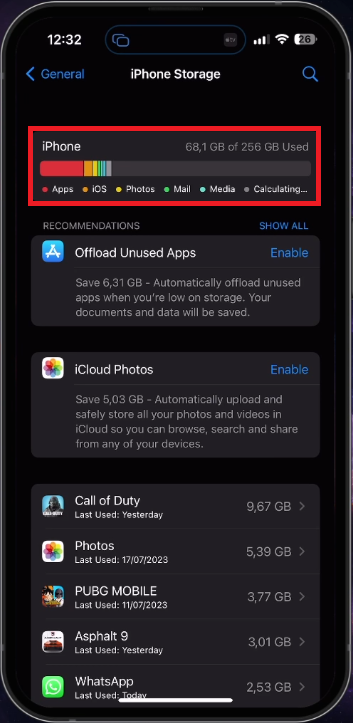
iPhone设置>一般> iPhone存储
清除Roblox应用程序缓存
最后,为排除与缓存相关的问题,清除Roblox应用程序缓存是一个好主意。在iPhone的存储设置中,搜索“ Roblox”。点击应用程序名称,然后选择“卸载应用程序”。此操作将在保留应用程序数据时清除缓存,从而有效地为您的Roblox应用程序提供了新的启动,就像是从App Store新安装的一样。
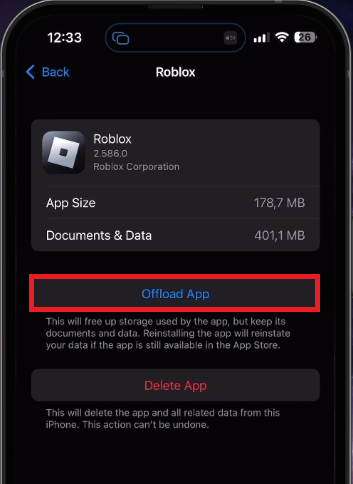
iPhone设置>常规> iPhone存储> Roblox
Roblox为什么在我的iPhone上不断崩溃?原因可能导致Roblox在iPhone上崩溃,包括过时的软件,存储不足和背景刷新设置。
如何在iPhone上更新我的Roblox应用程序?导航到您的应用商店,搜索“ roblox”,然后在有可用版本的情况下单击“更新”。始终保持应用程序更新,以确保功能平稳。
我的iPhone版本会影响Roblox应用程序的性能吗?是的,Roblox需要iOS 11或更高版本才能发挥最佳功能。通过在Roblox App Store页面上的“信息”部分检查下方,确保您的设备兼容。
为什么启用背景应用程序对Roblox很重要?背景应用刷新允许Roblox在不积极使用时更新内容。此功能可以帮助解决常见的崩溃问题。
如何在iPhone上清除Roblox应用程序缓存?在iPhone的存储设置中,找到Roblox,点击它,然后选择“卸载应用程序”。此操作清除了缓存,类似于重新安装应用程序。
